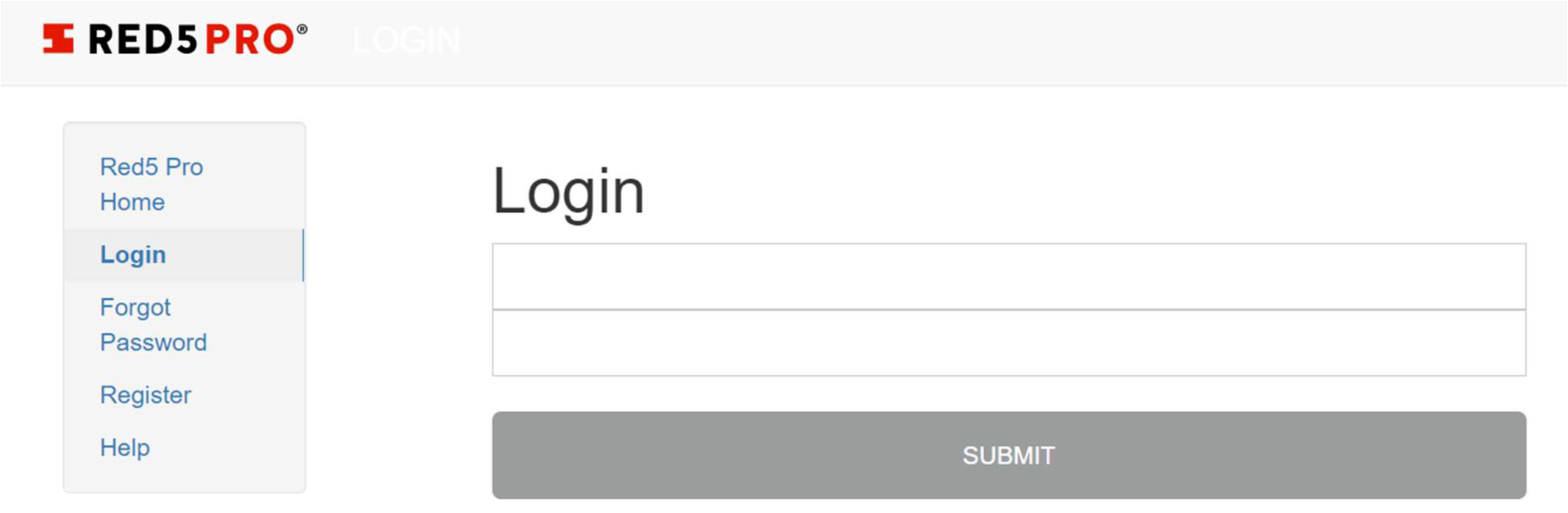
Red5proインストールマニュアル(Ubuntu20) |
株式会社サムライズ |
改訂履歴
版数 |
日付 |
1.0 |
2022/07/06 |
STEP2 トライアル版のモジュールのダウンロードリンクを取得する
3.4. カメラやハードウェアから直接Red5pro へLive 配信を行う
本サイトではRed5Pro を検証する際のインストール及び動作する方法をご紹介します。
本検証は以下の環境を想定しています。
ハードウェア
●メモリ:実メモリ4G、Red5Pro はデフォルトで2GByte に設定されています。
ポートの開放
以下は通信に使用しますので、開放ください
受信:TCP 80,443,5080,8554,6262,8081,8083
受信:UDP40000-65535
受信:TCP:22 ※SSH を使用する場合
OS 及びアプリケーション
・Linux(Ubuntu20.04)
・Red5Pro
・OpenSSL
以下のサイトよりトライアルを申し込み下さい。
|
Red5Pro トライアル申し込み |
体験版のサイトおよびログインパスワードをメールにてご連絡します。
メールに記載されているサイトにブラウザでアクセスします。
体験版のサイト
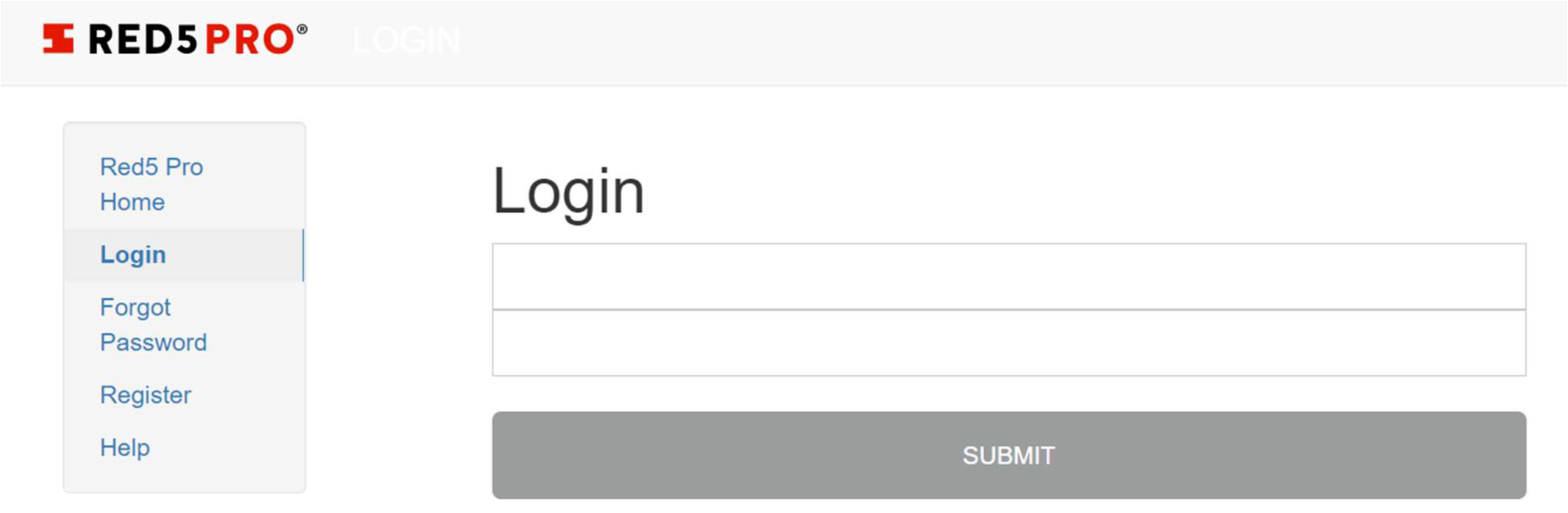
ログイン後「Download」メニューを選択します。
以下の「Download」を右クリックし、「リンクのコピー」を行います。
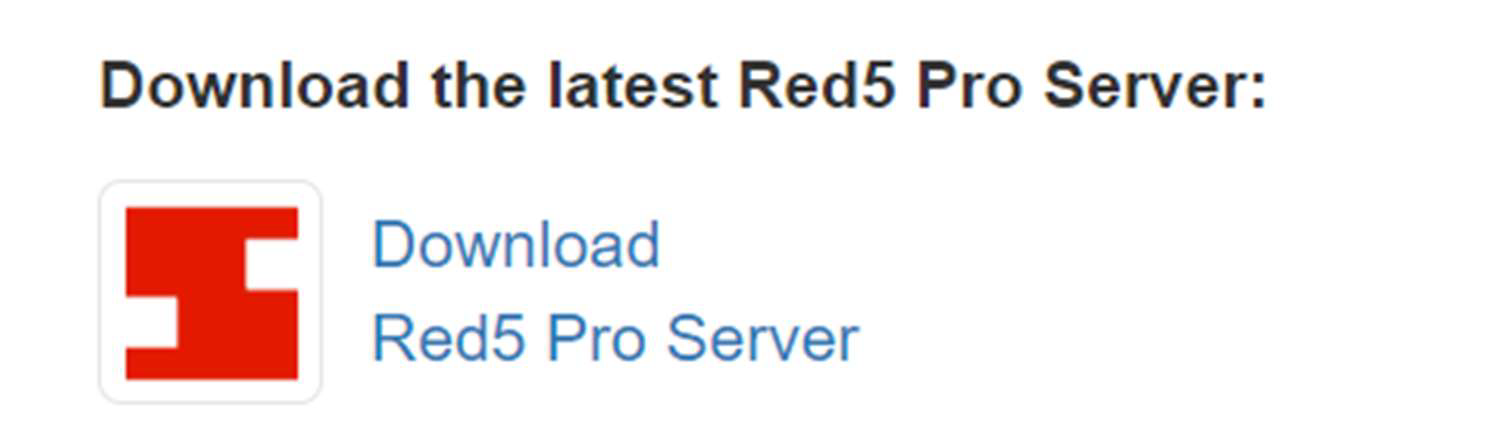
※このURL は後ほど使用しますので、保存をお願いします。
物理サーバもしくは仮想環境のLinux 環境を作成下さい。本手順ではUbuntu20.04 を使用しています。
サーバに以下のモジュールをインストールします。
|
sudo apt install net-tools |
SSH は必TeraTerm などで外部PC からアクセスして作業する場合等、必要に応じてインストール下さ い。
インストールモジュールのダウンロードと展開
サムライズより通知しましたRed5pro のポータルにアクセスします。
以下のコマンドにてモジュールをダウンロードします。
|
sudo wget <STEP2 で取得したURL> |
外部インターネットの接続ができない場合は、STEP2 のサイトよりモジュールをダウンロードしサーバ に配置ください。
以下のコマンドにて/usr/local/red5pro フォルダへ展開します。
|
sudo unzip <STEP2 で取得したURL> -d /usr/local/red5pro |
Red5Pro のWebRTC を使用する場合、SSL の通信が必要になります。この項目では検証時に使用する
自己証明書の作成方法について記載しています。
※Red5Pro に使用する「red5keystore.jks」及び「red5truststore.jks」を作成します。
ファイルを保存するフォルダを作成します。
|
cd /usr/local/red5pro |
自己証明書を作成し登録します。
|
sudo openssl genrsa -out /etc/ssl/private/red5.key 2048 |
証明書の情報を求められますので入力します。
例:
|
State or Province Name (full name) [Some-State]: <任意の値> |
keystore とtruststore を作成し作成した証明書を適用します。
|
sudo openssl pkcs12 -export -name server-cert -in /etc/ssl/private/red5.pem -inkey /etc/ssl/private/red5.key -out serverkeystore.p12 |
※コマンドは1行毎に実行します。
※password は作成時に指定した値を指定します。また、確認を求められるためデフォルト値が「no」の 場合は「yes」、「いいえ」の場合は「はい」を入力します。
以上で自己証明の作成は終了です。
SSL の設定やポートの変更などRed5pro の初期設定を行います。
|
cd /usr/local/red5pro/conf |
変更内容(red5.properties):
|
https.port=443 |
SSL の有効化設定を行います。
|
cd /usr/local/red5pro/conf |
変更内容(jee-container.xml):
|
<!-- Non-secured transports for HTTP and WS --> |
※コメントは<!-- -->の範囲がコメントになります。
オフライン環境の場合、パブリックIP を設定します。
|
cd /usr/local/red5pro/conf |
変更内容(wbrtc-plugine.properties):
|
#force.public.ip=yourpublic.ip.address.here |
※IP はインスタンスの再起動などにより変更される可能性があります。
sh ファイルの権限を変更します。
|
cd /usr/local/red5pro |
OS起動時に自動で起動するようにサービスに登録します。
サービス登録用のファイルを作成します。
|
sudo touch /lib/systemd/system/red5pro.service |
以下のサイトの[Unit]の記載がある文字列をコピーして「red5pro.service」ファイルに設定します。
Defining Red5 Pro as a Service on Linux - Red5 Pro Server - Red5 Pro Docs
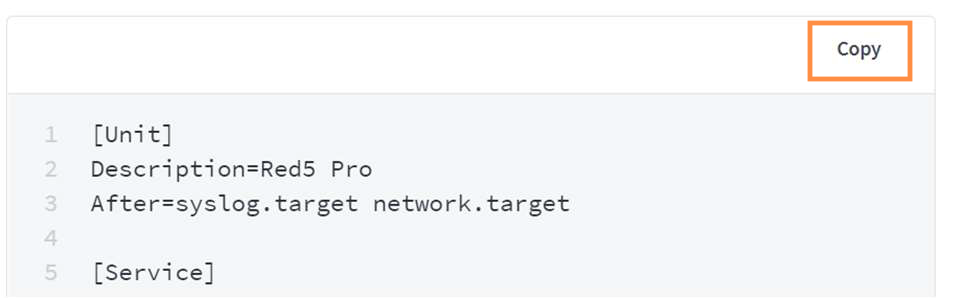
サービスに登録します。
|
sudo systemctl daemon-reload |
Red5pro のサービスはsystemctl を使用して停止・起動を行います。
起動
|
sudo systemctl start red5pro |
停止
|
sudo systemctl stop red5pro |
ここでは、Red5pro サイトへのリクエスト方法や、サンプルのライブ配信の方法について記載していま す。
ブラウザを使用し以下URLをリクエストします。
https://<Red5pro サーバーIP>
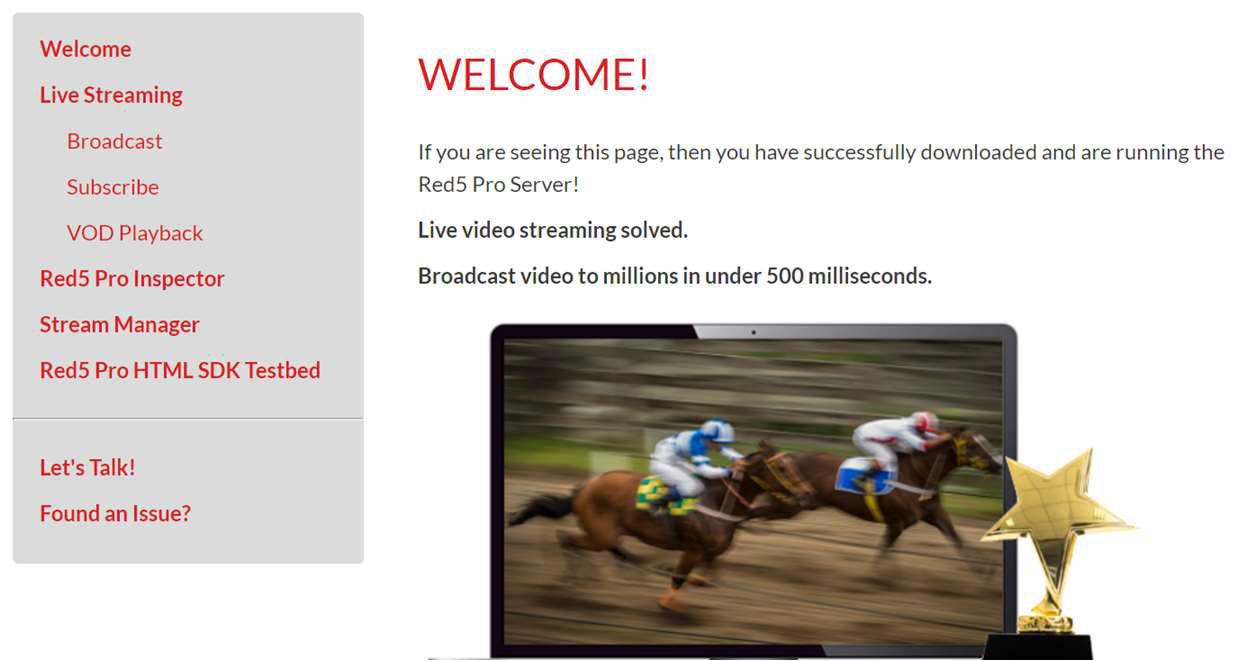
また、以下サイトにて配信・受信のサンプルがありますので、併せてご使用ください。
https:// <Red5pro サーバーIP>/webrtcexamples/testbed-menu.html
Red5pro サイトにアクセスし、BroadCast メニューを選択します。以下の画面が表示されますので、Stream 名を任意で指定し「Start Broadcast」を押すことで配信されます。
配信画面
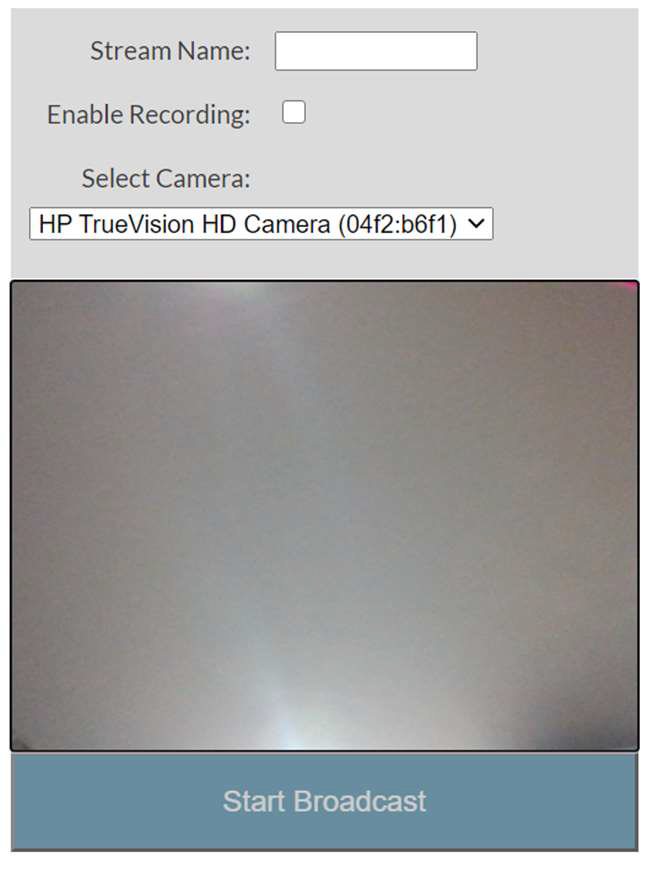
Red5pro サイトにアクセスし、Subscribe メニューを選択します。以下の画面が表示されますので、再生ボタンを押すと再生されます。
受信画面
配信したストリーム名が表示されます。再生ボタンを押すと再生されます。
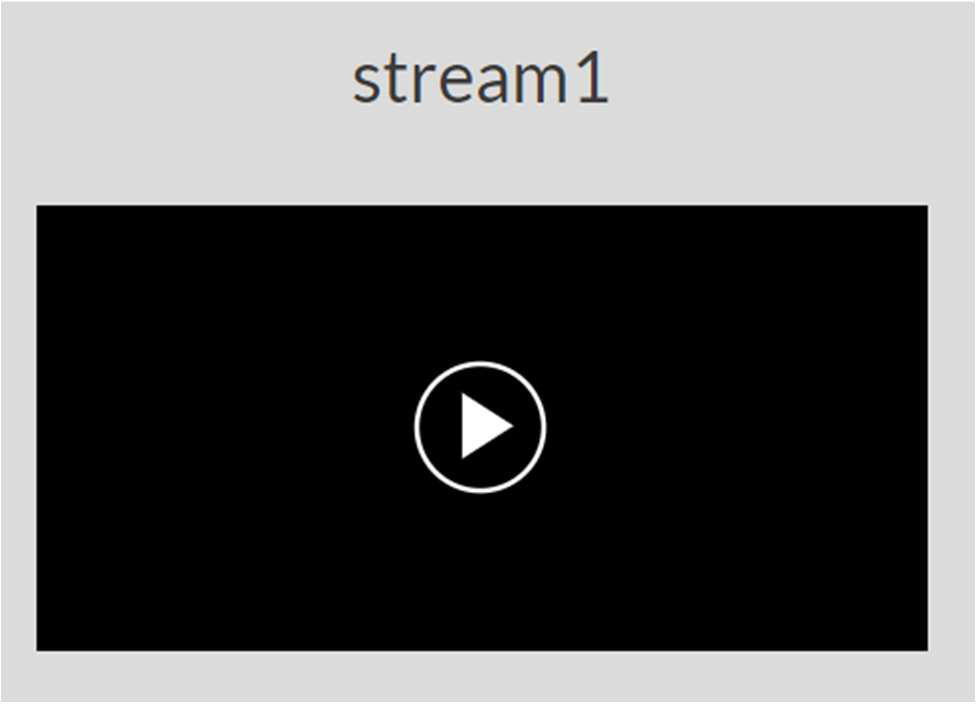
Red5pro ではrtmp とrtsp の2 つのプロトコルに対応しています。以下接続方法について記載します。
OBSS Studio を使用する場合など、rtmp を使用する場合は以下設定を使用します。
プロトコル:rtmp
IP:Red5pro サーバのIP アドレス
Port:1935
ストリームキー:任意
指定例:rtmp://< Red5pro サーバのIP アドレス>:1935/live/
ストリームキー:stream1
以下の階層に「publisher.html」を作成します。